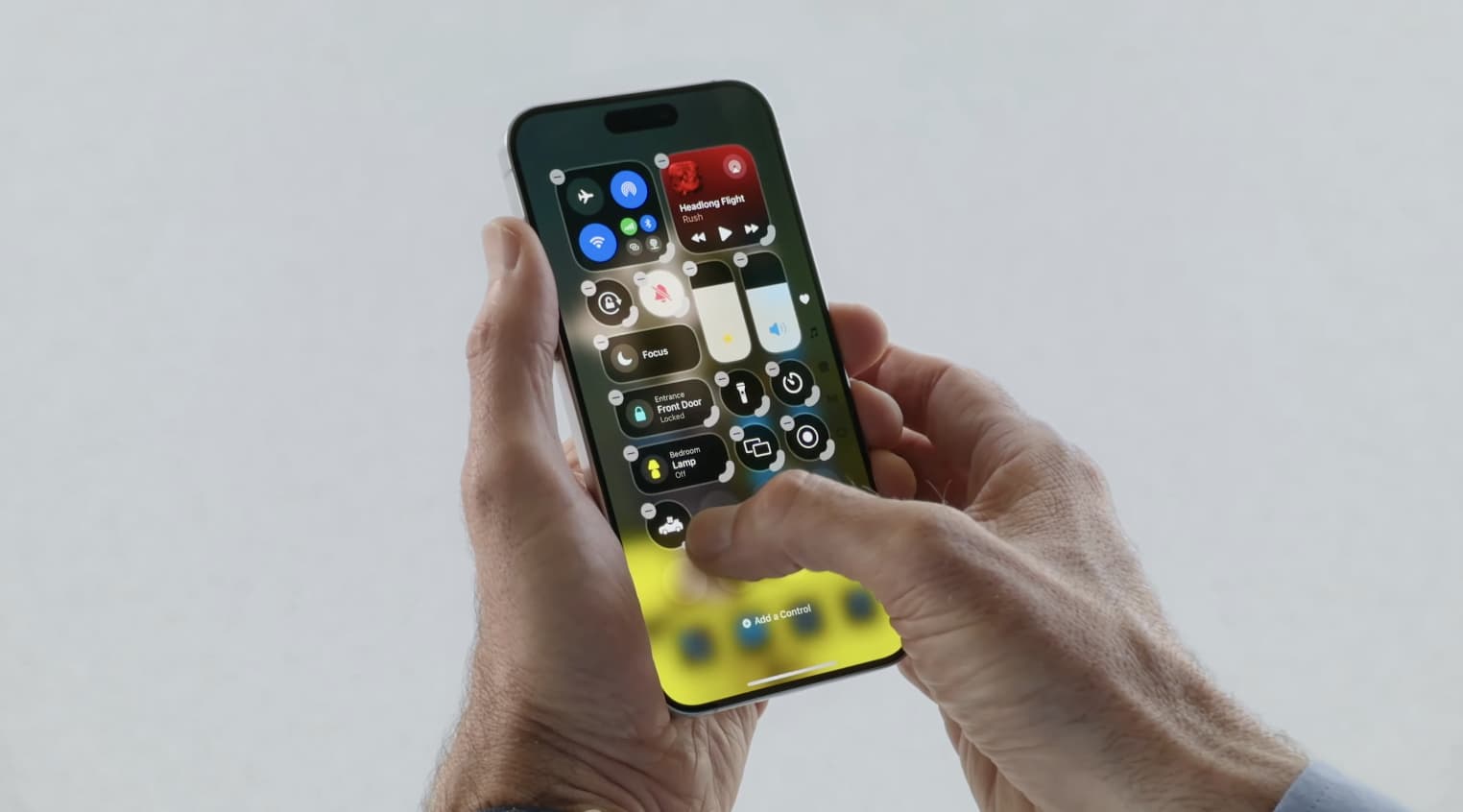
iOS 18 представляет собой крупное обновление Центра управления, расширяющее как его возможности, так и возможности настройки. Элементы быстрого доступа теперь занимают не одну страницу, а несколько, между которыми можно плавно переключаться, добавлена интеграция со сторонними приложениями и многое другое. Вот как настроить и использовать Центр управления в iOS 18.
Центр управления впервые появился в 2013 году вместе с iOS 7. Несмотря на некоторые изменения за последнее десятилетие, он оставался в значительной степени неизменным.
iOS 18 знаменует собой капитальный ремонт элементов быстрого доступа: первый экран — это страница «Избранное», за которой следуют страницы «Музыка», «Дом» и «Подключения».
Все новые экраны Центра управления настраиваются, и вы можете добавлять дополнительные страницы Центра управления.
Предоставляя еще больше функциональности, Apple открыла Центр управления для сторонних приложений, и вы можете вызвать его с экрана блокировки iPhone, а также с главного экрана.
Как настроить и использовать Центр управления в iOS 18
- Убедитесь, что на вашем iPhone установлена iOS 18.
- На экране блокировки или главном экране смахните вниз от верхнего правого угла экрана.
- Вы можете остановиться на первом экране Центра управления («Избранное») или выполнить одно более длительное непрерывное движение вниз, чтобы получить доступ к новым экранам Центра управления «Музыка», «Дом» или «Подключения».
- Нажмите значок + в верхнем левом углу, чтобы добавить элементы управления и настроить их (или нажмите и удерживайте в пустом месте).
- Перетащите закругленный жирный край элемента управления, чтобы изменить его размер.
- В режиме редактирования вы можете нажать на значок с пунктирным кругом под страницей «Подключения», чтобы создать пятую или шестую страницу Центра управления с нуля.
Вот как выглядит настройка и использование Центра управления в iOS 18:
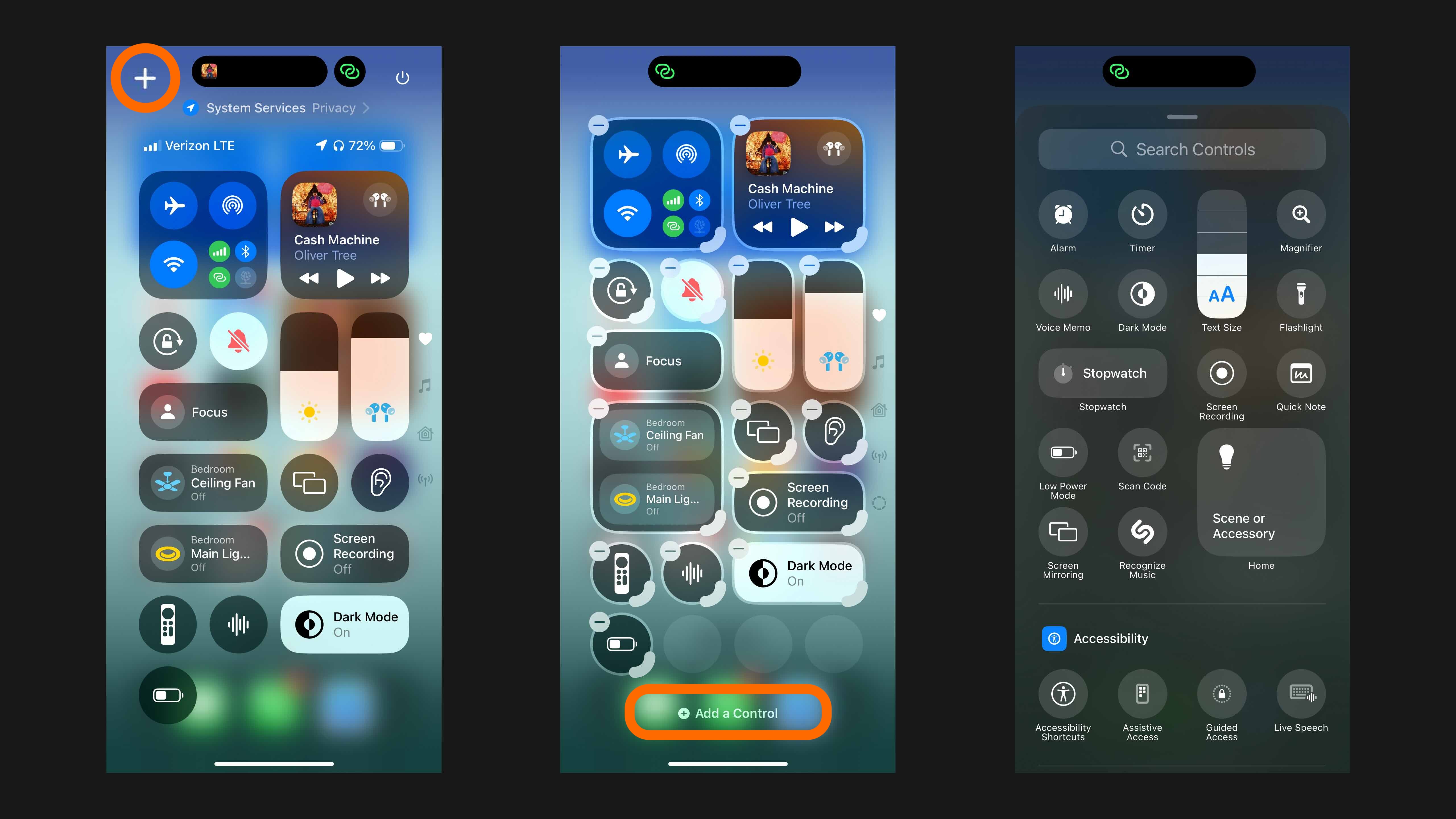
Существуют десятки встроенных элементов управления iOS, которые вы можете добавить, а также вы можете использовать строку поиска вверху. Уже доступны элементы управления от сторонних приложений, следите за обновлениями, так как появятся новые.
После добавления новых кнопок и элементов управления попробуйте нажать и удерживать их за угол, чтобы расширить или сжать размер.
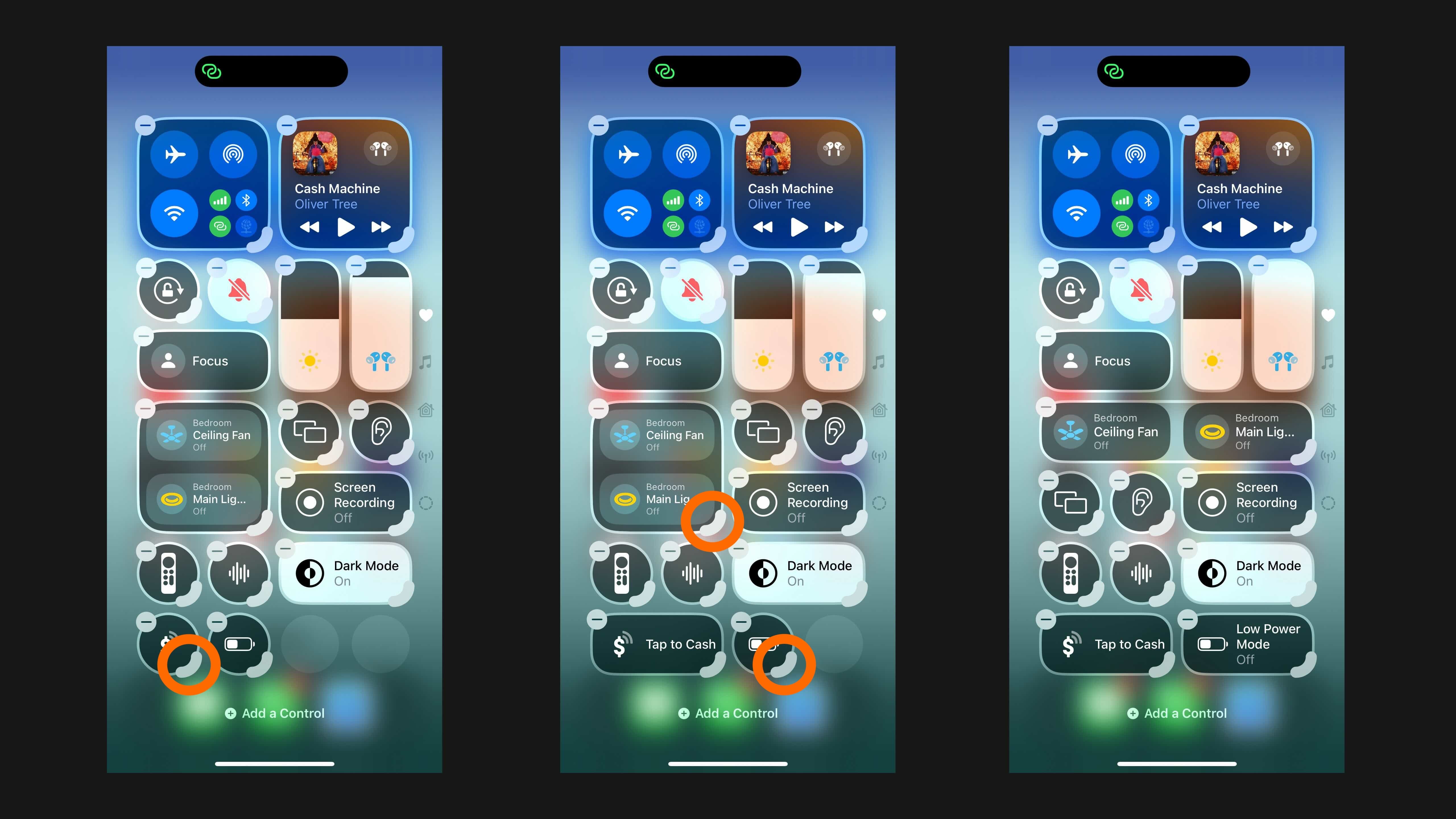
Вот как выглядят страницы «Музыка», «Дом» и «Подключения» — вы можете настраивать и изменять все эти значения по умолчанию.
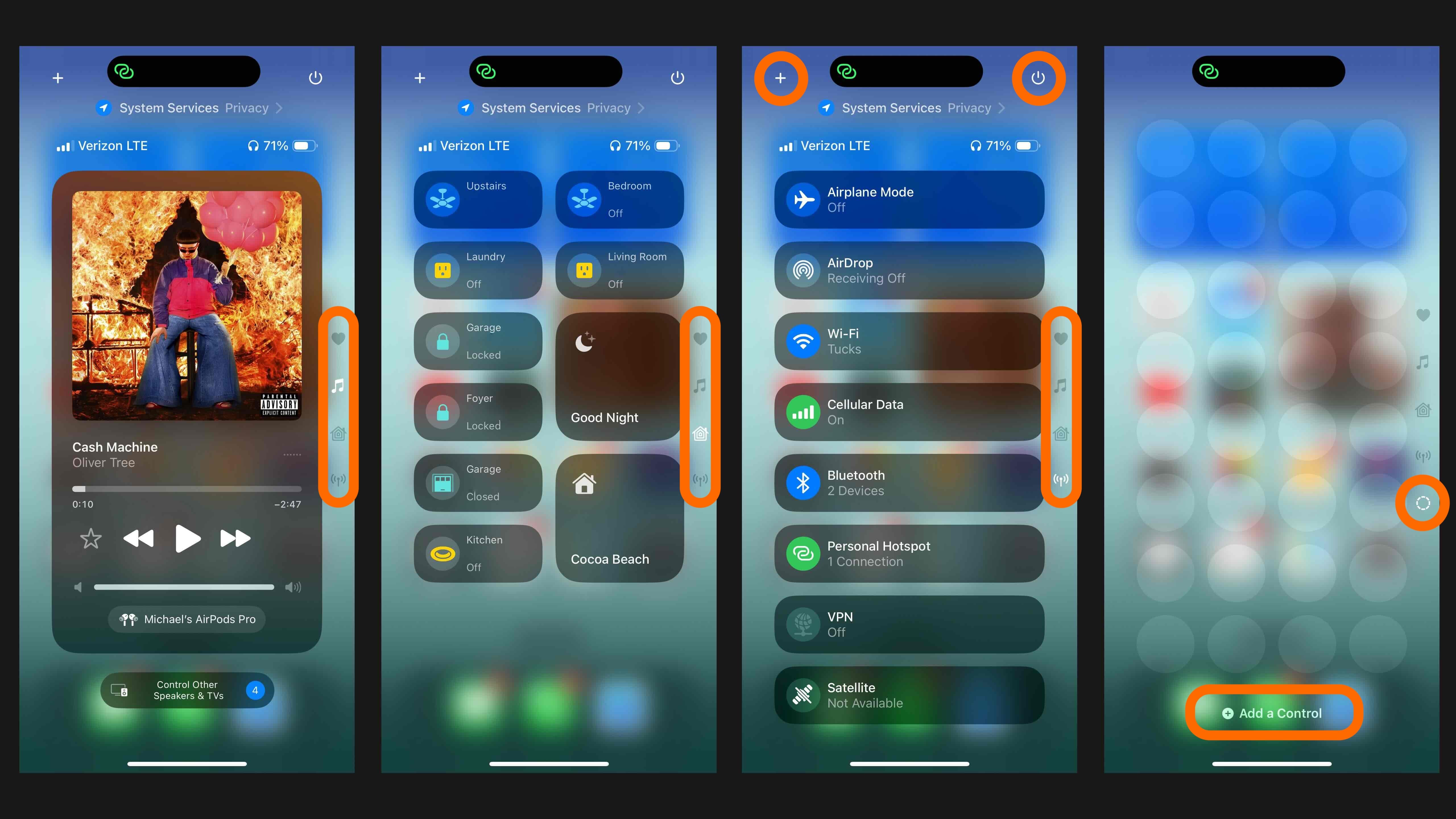
Чтобы добавить еще одну страницу, войдите в режим редактирования, затем нажмите на значок с пунктирным кругом, как показано на крайнем правом снимке экрана выше.
В Центре управления появился новый значок кнопки питания в правом верхнем углу, обеспечивающий быстрый доступ к выключению устройства.
Что вы думаете о новом Центре управления в iOS 18? Поделитесь своим мнением в комментариях!
Еще о iOS 18:
- Вот как работает обновленный фонарик iPhone в iOS 18
- Как изменить цвета и тему приложений iPhone в iOS 18
- Вот как выглядит обновленное приложение «Настройки» в iOS 18
- Вот новое приложение «Пароли» в iOS 18
Изображение вверху предоставлено Apple